
UTOBAO编注:更多PS文字效果教程学习和PS制作的文字效果作品请进入优图宝PS文字特效栏目:http://www.utobao.com/news/56.html
具体的制作步骤如下: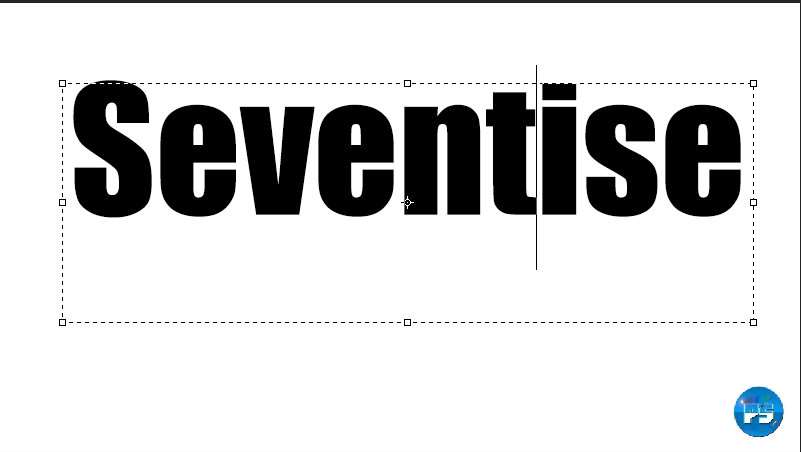 新建一个文字图层,并写上你需要的文本。
新建一个文字图层,并写上你需要的文本。 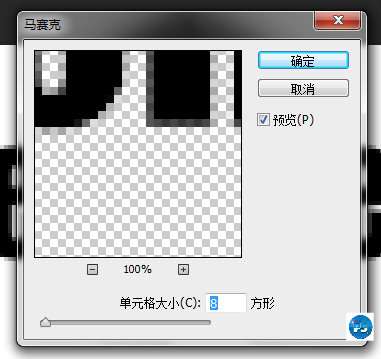 栅格化文字,使用滤镜->像素化->马赛克
栅格化文字,使用滤镜->像素化->马赛克 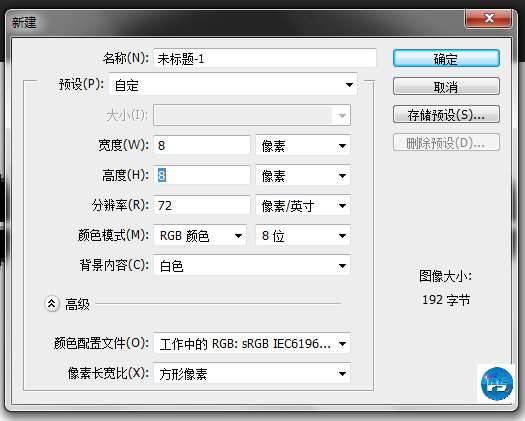
_ueditor_page_break_tag_
新建一个8×8像素的画布
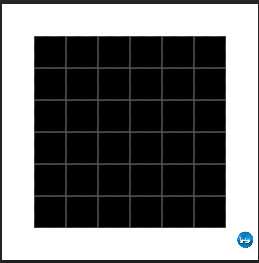 选择铅笔工具,在新的画布上新建一个空白图层,在F画布中间画上一个6×6大小的像素图(前景色为黑色)
选择铅笔工具,在新的画布上新建一个空白图层,在F画布中间画上一个6×6大小的像素图(前景色为黑色)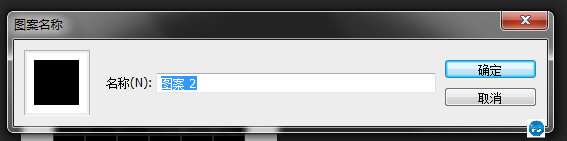 Ctrl+A全选画布,选择编辑>定义图案
Ctrl+A全选画布,选择编辑>定义图案 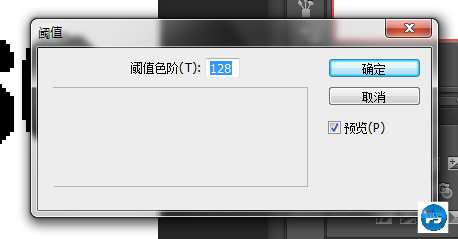 回到我们初始的文本画布,将文字与背景合并,针对背景图层,图像>调整>阈值
回到我们初始的文本画布,将文字与背景合并,针对背景图层,图像>调整>阈值 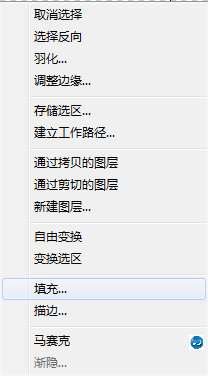 切换到通道面板,载入选区,反选,切换到图层面板,新建图层,针对新的图层和选区进行填充
切换到通道面板,载入选区,反选,切换到图层面板,新建图层,针对新的图层和选区进行填充 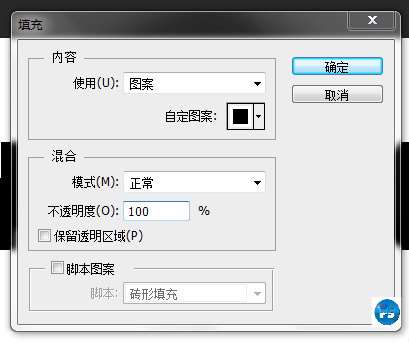 填充时选择刚刚保存的图案
填充时选择刚刚保存的图案  取消选取,合并可见图层,反相得到如下效果
取消选取,合并可见图层,反相得到如下效果  再自己加上点渐变什么的特效,就会得到不错的效果、、、这是我自己的效果图
再自己加上点渐变什么的特效,就会得到不错的效果、、、这是我自己的效果图
UTOBAO编注:更多PS文字效果教程学习和PS制作的文字效果作品请进入优图宝PS文字特效栏目:http://www.utobao.com/news/56.html




